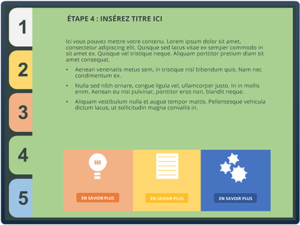Template Storyline 360 : onglets interactifs corporate

Vous avez besoin de créer des onglets interactifs pour votre prochain projet ? Gagnez du temps en utilisant ce template Storyline 360 comme point de départ. Toute l’interactivité est déjà mise en place, donc il ne vous reste plus qu’à remplacer le contenu et à adapter les couleurs et le tour est joué.
Cliquez ici pour visualiser le template et ici pour le télécharger.
Pour télécharger les polices utilisées dans ce template, cliquez sur ces liens : Adobe Gothic Std B, Fjalla One et Alex Brush.